Potete visualizzare versioni sottoposte a rendering preventivo di un modello e i relativi elementi di presentazione (panorami, scenari e punti di interesse) in un browser Web. Aprite un modello dalla vista del browser della pagina iniziale di InfraWorks 360. Gli utenti con ruolo di amministratore ed editore gestiscono la visualizzazione dei modelli e degli elementi dall'Amministratore Web.
La vista browser Web della pagina iniziale di InfraWorks 360
- Fare clic su
 dalla pagina iniziale di InfraWorks 360 per visualizzare la pagina iniziale nel browser Web.
dalla pagina iniziale di InfraWorks 360 per visualizzare la pagina iniziale nel browser Web.
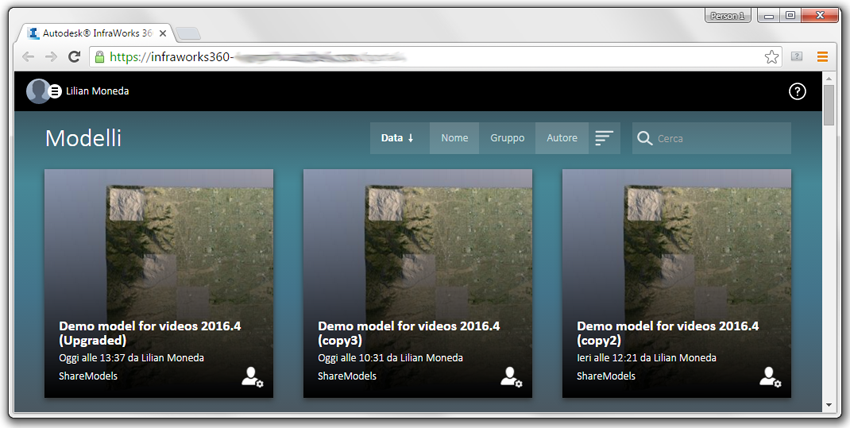
Notare che nei tasselli per i modelli appartenenti a un gruppo di collaborazione di cui si è Amministratore o Editore viene visualizzata l'icona Amministratore Web  . È possibile fare clic sull'icona per aprire la pagina Amministratore Web. Vedere Preparazione di un modello per la visualizzazione in un browser.
. È possibile fare clic sull'icona per aprire la pagina Amministratore Web. Vedere Preparazione di un modello per la visualizzazione in un browser.
Fare clic su un tassello del modello per aprire il modello in un browser Web.
Il browser visualizza la proposta principale o una delle altre proposte (se presenti). Gli amministratori o gli editori nel gruppo di collaborazione che condivide il modello utilizzano Amministratore Web per scegliere quale proposta sottoporre a rendering. Controllano inoltre il rendering delle viste dell'elemento del modello (panorami, scenari, punti di interesse) e la qualità di risoluzione dei panorami: standard o elevata.
La vista del modello sottoposta a rendering riflette le impostazioni di visibilità dei layer al momento della pubblicazione o dell'ultima sincronizzazione del modello.
Quando aprite un modello in un browser, viene contrassegnata la posizione degli elementi del modello sottoposti a rendering:

- Viene contrassegnata la posizione di:
 Panorami,
Panorami,  Scenari,
Scenari,  , Punti di interesse e
, Punti di interesse e  Aree di questi elementi che si trovano vicini l'uno all'altro, al livello di zoom corrente. Fare clic su un contrassegno di area per eseguire lo zoom avanti e visualizzare i contrassegni presenti in tale area. I contrassegni di area mostrano anche il numero di elementi presenti in ogni area.
Aree di questi elementi che si trovano vicini l'uno all'altro, al livello di zoom corrente. Fare clic su un contrassegno di area per eseguire lo zoom avanti e visualizzare i contrassegni presenti in tale area. I contrassegni di area mostrano anche il numero di elementi presenti in ogni area.
 visualizza nuovamente la vista del browser della pagina iniziale.
visualizza nuovamente la vista del browser della pagina iniziale.
 consente di attivare/disattivare la visualizzazione delle anteprime degli scenari.
consente di attivare/disattivare la visualizzazione delle anteprime degli scenari.
- Le icone + e - consentono di controllare lo zoom della vista modello. È possibile utilizzare lo zoom avanti su aree di elementi separate o fare clic su uno specifico contrassegno di area.
 consente di modificare l'angolo di visualizzazione al fine di passare da una vista piana ad una vista obliqua o ad una visione panoramica del modello.
consente di modificare l'angolo di visualizzazione al fine di passare da una vista piana ad una vista obliqua o ad una visione panoramica del modello.
Finestra visualizzatore panorami
Un panorama si apre in una finestra dedicata. È possibile modificare il panorama tramite i controlli collocati nella parte inferiore della finestra. Panoramica sinistra o destra, incremento o riduzione dell'angolo di visualizzazione verticale, ritorno alla posizione iniziale.
Finestra della vista del browser di scenari
Uno scenario viene aperto in un visualizzatore separato. Il visualizzatore fornisce controlli e impostazioni personalizzate per la visualizzazione di scenari, tra cui la riproduzione di storyboard inclusi nello scenario.
Gli scenari sono pacchetti di presentazione che includono un intero modello o una parte limitata di esso. Uno scenario può essere costituito da una singola immagine o da un'animazione sofisticata creata mediante storyboard. Per ottenere prestazioni ottimali durante la visualizzazione di uno scenario in un browser, si consiglia di limitare le dimensioni e la complessità dello scenario.
In InfraWorks 360, è inoltre possibile aprire scenari direttamente nel visualizzatore di scenari da Gestisci scenari in linea o dal browser di scenari.
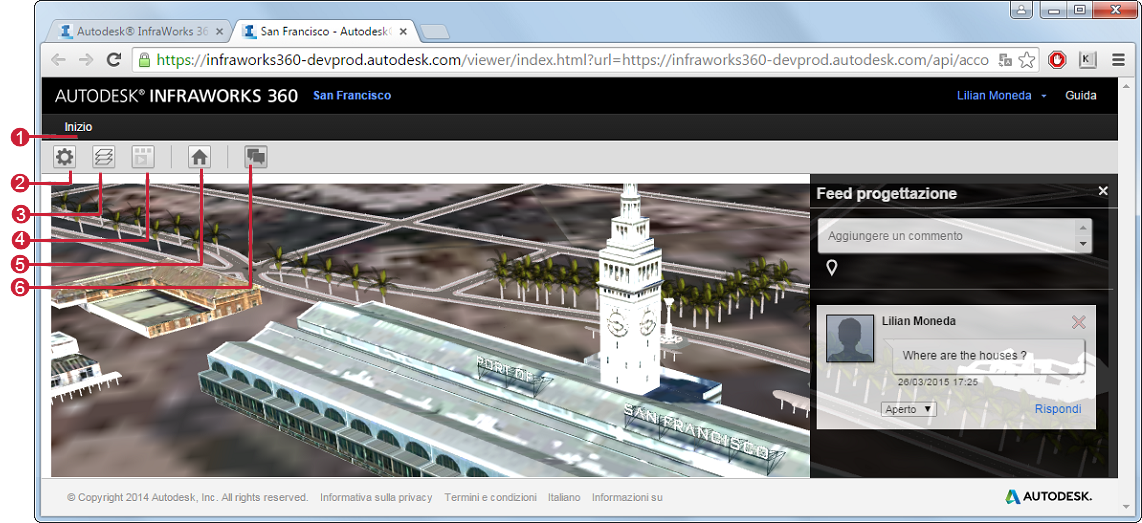
- Passa a pagina iniziale visualizza nuovamente il portale del visualizzatore Web.
- Impostazioni apre un pannello per la regolazione della vista di scenario.
- Apre i controlli per l'attivazione o la disattivazione di layer di oggetti.
- Elenca gli storyboard disponibili per questo scenario.
- Visualizza nuovamente la posizione della vista iniziale dello scenario.
- Consente di aprire il pannello Feed progettazione, nel quale è possibile leggere o aggiungere commenti.
Confronto tra la visualizzazione di un modello in un browser e in InfraWorks 360
I seguenti tipi di dati, oggetti e impostazioni, che potrebbero essere utilizzati in un modello, non sono supportati durante la visualizzazione della versione del modello sottoposta a rendering in un browser Web:
- Nuvole di punti
- Impostazioni di ombre, sole e cielo
- Modelli o simulazioni 3D animati
- Temi terreno o oggetti